Здравствуйте, друзья! Я продолжаю писать о том, как проставлять различные символы на клавиатуре. Конечно, я имею в виду только те символы, которых на ней нет. И сегодня я вам покажу как на клавиатуре поставить кавычки ёлочки. Показывать буду для операционной системы Windows. Кроме этого покажу как поставить кавычки ёлочки на телефоне (смартфоне) с операционной системой Андроид (Android).

Когда в любом текстовом документе мы ставим кавычки нажатием клавиш Shift + 2, то они выглядят вот так — “кавычки”. Такие кавычки называют американскими. Или, по другому, компьютерными кавычками. Не знаю как вам, а мне в тексте гораздо приятней видеть вот такие «кавычки». Их называют двойными кавычками. Но у нашего народа они получили название кавычки ёлочки. Сейчас я вам покажу несколько способов постановки таких кавычек на клавиатуре.
Содержание
- Как на клавиатуре поставить кавычки ёлочки. Универсальный способ.
- Как на клавиатуре поставить кавычки ёлочки в Word
- Хитрый способ
- Как поставить кавычки ёлочки на телефоне (смартфоне) Андроид
Как на клавиатуре поставить кавычки ёлочки. Универсальный способ.
Этот способ, честно говоря, не очень удобный. Во всяком случае для меня. Он осуществляется при помощи так называемых альт-кодов. Тут всё дело в том, что для левой и для правой кавычки нужно набирать разные коды. Тем не менее этот способ имеет место. А по сему я его вам показываю.
Для того чтобы поставить левую кавычку, зажмите клавишу Alt и не отпуская её наберите в правом боковом блоке с цифрами по очереди цифры 0171. Отпустите клавишу Alt. На том месте где у вас стоял курсор появится левая кавычка — «.
Чтобы поставить правую кавычку, проведите ту же самую операцию, только в правом блоке наберите другие цифры — 0187. У вас получится правая кавычка — ».
Внимание! Цифры нужно ставить только в правом блоке!
Если у вас ноутбук маленького размера или нетбук, то у вас такого блока может не быть. Но на самом деле он есть. О том как вам его включить, читайте вот здесь.

Как вы видите сами, это не очень удобно. Однако, повторюсь. Этот способ является универсальным. Он подходит абсолютно для всех типов текстовых документов. Но если вы работаете с документами в Word, то я вам могу предложить другой, более удобный способ.
Как на клавиатуре поставить кавычки ёлочки в Word
В этом случае я предлагаю вам воспользоваться функцией автозамена кавычек. После нехитрых действий при постановке кавычек обычным способом (Shift + 2) будут автоматически проставляться кавычки ёлочки.
Перейдите в программе в раздел «Параметры»


Затем откройте вкладку «Правописание», а в ней «Параметры автозамены».

Далее откройте вкладку «Автоформат при вводе». И уже здесь в пункте «Заменять при вводе» поставьте галочку напротив подпункта “прямые кавычки «парными».

Не забудьте нажать внизу кнопку «OK». Всё, теперь, при написании текста у вас в документе автоматически будут ставиться кавычки ёлочки.
Хитрый способ
Я пользуюсь именно этим способом. Для меня он является наиболее удобным. Попробуйте и вы. Вполне возможно, что вам понравится именно этот способ. Как правило, после того как текст написан, его принято проверять на наличие ошибок. Я, для этих целей, использую сервис Text.ru. В этом сервисе, при проверке текста на орфографические ошибки компьютерные (американские) кавычки считаются как ошибки. И прямо в поле проверки подсвечиваются розовым цветом.

Я прямо здесь, как говорится, не отходя от кассы, убираю эти кавычки (всё делается как в обычном текстовом документе) и ставлю вместо них новые. Тем же самым обычным способом. То есть, нажатием клавиш Shift + 2. После этого ещё раз проверяю текст на ошибки. Теперь американские кавычки превратились в кавычки ёлочки. Для того чтобы воспользоваться данным способом, перейдите в сервис и нажмите вкладку «Проверка орфографии».

Кстати, если вы пишите статьи для сайта на движке WordPress, то точно также можете исправлять кавычки прямо в редакторе WordPress. Они также будут меняться на кавычки ёлочки.
Как поставить кавычки ёлочки на телефоне (смартфоне) Андроид
Для того чтобы поставить кавычки ёлочки на смартфоне с операционной системой андроид нужно перейти в раскладке клавиатуры на цифры. Найти в этой раскладке знак кавычек. Нажать на него и удерживать пару секунд. Рядом всплывёт дополнительное меню с разными видами кавычек. Среди них будут и ёлочки. Вам просто останется нажать на знак с символом этих кавычек.

Всё, друзья. Как поставить на клавиатуре кавычки ёлочки я вам рассказал. Кроме этого, рассказал как ставить ёлочки на смартфоне с операционной системой андроид. Можете перейти в рубрику «Компьютерная грамотность» и посмотреть как ставить на клавиатуре и другие различные символы.
А я на этом с вами прощаюсь. Всем удачи и до встречи!
Что это такое?
Кавычки — парный знак препинания, применяемый для выделения в тексте: прямой речи, цитат, названий, и слов в ироническом значении. Французские кавычки в разных системах и офисных программах проставляются различными способами.
Как поставить кавычки «елочки» на ПК и ноутбуках ОС Windows и Linux?
Универсальный способ для операционных систем и редакторов:
| Вид | Сочетание клавиш | Описание |
|---|---|---|
| Открывающая « | Alt + 0171 | Зажать клавишу, последовательно набрать комбинацию, отпустить |
| Закрывающая « | Alt + 0187 |
Используется боковая цифровая панель, клавиатура переводится в русскую раскладку.
Как ввести французские кавычки на маке (макбуки, аймаки)?
Клавиатура Mas OS X позволяет быстро вставлять специальные знаки без ввода длинных комбинации:
| Вид | Сочетание клавиш | Описание |
|---|---|---|
| Открывающая « | Option + | Одновременно нажать клавиши |
| Закрывающая « | Option + Shift + |
Как вставить на телефоне?
Клавиатура на телефоне отличается от привычной раскладки для ПК и ноутбуков, потому имеет много скрытых функции, позволяющих оперировать большим количеством знаков.
Iphone
 Горячие клавиши на айфоне активируют длительным нажатием на соответствующее поле клавиатуры. Для получения необходимого символа следует открыть цифровую панель, зажать кнопку. Выбрать елочки в открывшемся меню символов.
Горячие клавиши на айфоне активируют длительным нажатием на соответствующее поле клавиатуры. Для получения необходимого символа следует открыть цифровую панель, зажать кнопку. Выбрать елочки в открывшемся меню символов.
Андроид (Самсунг и тд)
Прикоснуться и удерживать поле прямых кавычек. Дополнительный набор включает елочки.
Как напечатать в ворде (текстовый редактор Microsoft Office Word)?
Помимо вспомогательного блока символов, открывающихся путём: Вставка > Символ, используется следующая комбинация на клавиатуре:
| Вид | Сочетание клавиш | Описание |
|---|---|---|
| Открывающая « | Shift + 2 | Одновременное нажатие |
| Закрывающая « | Shift + 2 |
Цифра 2 нажимается строго на верхнем цифровом ряде, клавиатура переключается на русскую раскладку.
Как напечатать треугольные кавычки в эксель (табличный редактор Microsoft Office Excel)?
Пошаговая инструкция:
- ввести ab, набрать комбинацию Alt+х для открывающей;
- ввести bb, повторить сочетание для закрывающей.
Клавиатура должна быть в английской раскладке, буквы заменяются на символ.
Как напечатать в опен офис (редактор таблице Open Office)?
Необходимо изменить настройки:
- открыть вкладку «Сервис»;
- нажать «Автоформат»;
- выбрать пункт «типографские»
- проставить галочку.
Кроме того, можно использовать универсальный способ: «: alt+0171 и »: alt+0187.
Как заменить кавычки лапки на елочки в ворде?
Последовательность следующая:
- Открыть «Параметры»;
- Выбрать «Правописание»;
- После «Автозамена» > «Автоформат»;
- Убрать отметку «Прямые»;
- Поставить на «Парные».
Как поставить кавычки в гугл докс?
Используя функцию автозамены:
- Открыть меню «Правка»;
- Выбрать «Найти и Заменить»;
- Заменить символы на елочки.
Универсальный способ постановки елочек в текстовом редакторе не сработает.
Как установить кавычки елочка по умолчанию?
Проще проставить елочки в системе по умолчанию, чем запоминать комбинации или совершать авто замены.
Таблица кодов
| Вид | ASCII-код | HTML-мнемоники | Юникод |
|---|---|---|---|
| Открывающая « | alt+0171 | « | U+00AB |
| Закрывающая « | alt+0187 | « | U+00BB |
Универсальные значения подходят для всех операционных систем и текстовых редакторов.
Знание схем кодировки и специальных комбинации клавиш выручат при наборе текста. Большинство способов не нужно дополнительно настраивать.
Содержание
- — Как написать кавычки на телефоне?
- — Как поставить кавычки на самсунге?
- — Как поставить кавычки на русской клавиатуре?
- — Как поставить кавычки в виде запятых?
- — Как поставить знак цитаты на телефоне?
- — Где на клавиатуре смартфона знак номер?
- — Как на клавиатуре поставить кавычки?
- — Как добавить новые символы на клавиатуру андроид?
- — Как поставить кавычки на айфоне?
- — Как ставить кавычки в тексте?
- — Как поставить прямые кавычки?
- — Как поставить Кавічки?
- — Как правильно ставить кавычки в тетради?
Как написать кавычки на телефоне?
Вариант для мобильного телефона Android
Большинство клавиатур Android позволяют выбрать тип кавычек, для этого удерживайте палец на кнопке с кавычкой до появления всплывающего окна: Если ваша клавиатура не предоставляет такую возможность, вы всегда можете ее заменить на любую другую, установив ее из Google Play.
Как поставить кавычки на самсунге?
Как поставить кавычки-ёлочки («»)?
- Самый очевидный способ. …
- Нажмите клавишу Shift и цифру 2 на верхней цифровой панели одновременно. …
- Этот способ действителен для тех клавиатур, где есть кнопки с цифрами справа. …
- На смартфонах Android. …
- А если понадобились «ёлочки» на ноутбуках без цифровой клавиатуры?
2 мар. 2020 г.
Как поставить кавычки на русской клавиатуре?
Зажимаем клавишу «Alt». Не отпуская её, на цифровой клавиатуре (справа) набираем код открывающейся или закрывающейся кавычки: Alt + 0171 = « Alt + 0187 = »
Как поставить кавычки в виде запятых?
Следуйте по шагам:
- Установить курсор мыши в нужном месте;
- Включить английскую раскладку комбинацией (Shift+Alt);
- Удерживая кнопку «Alt» наберите, чтобы открыть “0147” и закрыть “0148”.
- Получатся верхние “кавычки-запятые”.
16 дек. 2019 г.
Как поставить знак цитаты на телефоне?
инструкция:
- Нажмите и удерживайте Alt.
- С правой (!) стороны клавиатуры (боковая цифровая клавиатура) наберите четыре цифры — 0169.
- Отпустите Alt.
- Появится ©
2 мар. 2015 г.
Где на клавиатуре смартфона знак номер?
Знак номера на этой клавиатуре находится на одной клавише с русской буквой «х». Чтобы его поставить нужно зажать данную клавишу – через несколько секунд № станет доступным для ввода (см. правую часть скриншота). Вынести номер абонента на рабочий стол в android смартфоне.
Как на клавиатуре поставить кавычки?
Кавычки используются для обособления прямой речи, названий, цитат. В русском языке употребляются различные типы кавычек: Двойные кавычки («);
…
Альтернативная запись кавычек
- Двойные кавычки («) — Alt+0132 и Alt+0147;
- Одинарные кавычки (‘) — Alt+0145 и Alt+0146;
- Двойные угловые кавычки-ёлочки («») — Alt+0171 и Alt+0187.
4 июн. 2015 г.
Как добавить новые символы на клавиатуру андроид?
Могу ли я добавить специальные символы на клавиатуру Android по умолчанию?
- Зайдите в Настройки -> Язык и ввод -> Личный словарь
- Нажмите на знак «+» в правом верхнем углу экрана и создайте ярлык.
Как поставить кавычки на айфоне?
Для этого просто нажмите и удерживайте клавишу “ на клавиатуре и в появившемся контекстном меню выберите необходимый тип кавычек. Выбранные символы не будут изменены алгоритмами iOS, даже если в настройках параметр Смарт-пунктуация активирован.
Как ставить кавычки в тексте?
Кавычки В русских текстах используют два вида кавычек — ёлочки и лапки. Кавычки-ёлочки ещё называют французскими, а лапки — немецкими. Ёлочки ставим, когда в тексте нужны кавычки первого уровня.
Как поставить прямые кавычки?
Нажмите на Кнопка «Office» > раскройте Параметры Word > Правописание > Параметры автозамены. На вкладке Автоформат при вводе установите (или снимите в зависимости от ваших нужд) галочку напротив пункта «прямые» кавычки парными . Теперь при вводе кавычки будут отображаться заданным образом.
Как поставить Кавічки?
Поставить кавычки елочки можно, используя комбинацию клавиш Shift+2, используйте 2, которая находится на верхней панели с цифрами. Если поставить кавычку елочку и нажать комбинацию клавиш Ctrl+Z, получите двойные прямые кавычки.
Как правильно ставить кавычки в тетради?
„лапки” — по две запятых с каждой стороны текста, при этом открытие кавычек обозначается запятыми снизу строки, а закрытие — сверху. Как правило, такие кавычки используют при рукописном написании текстов. ‘марровские кавычки’ — употребляются реже, в основном для описания значения иностранного слова.
Интересные материалы:
Сколько времени можно носить красную нить на руке?
Сколько времени можно носить многоразовую маску?
Сколько времени можно обжаловать решение суда?
Сколько времени можно принимать коэнзим q10?
Сколько времени можно принимать мелатонин?
Сколько времени можно проводить школьнику за компьютером?
Сколько времени можно работать за ПК без перерыва?
Сколько времени можно сидеть в телефоне ребенку 9 лет?
Сколько времени мышца должна находиться под нагрузкой?
Сколько времени на обед по закону?
Кавычки считаются одним из важных знаков препинания. Они используются для выделения прямой речи, ссылок, названий различных предприятий. Кроме того, в кавычки заключаются слова, которые употребляются не в своем значении или с ироническим смыслом. Именно «Ёлочки» – правильный вариант использования кавычек в русском языке.
В Microsoft Word
Шаг 1 из 2
При работе с текстовым редактором Word кавычки «Ёлочки» можно поставить двумя способами в зависимости от того, какая раскладка включена на клавиатуре.
При русской раскладке клавиатуры необходимо нажать одновременно клавишу Shift и цифру 2, расположенную на верхней панели.
Так в тексте появится открывающаяся кавычка «. Затем введите нужное слово, фразу или предложение и закройте кавычки, повторив комбинацию клавиш.

Шаг 2 из 2
Если на клавиатуре установлена английская раскладка, то установить кавычки можно используя комбинацию клавиш Alt + Х.
Нажав на комбинацию перед словом, кавычки откроются, а после слова закроются.

В любых других программах: способ №1
Шаг 1 из 2
Откройте «Поиск в Windows», расположенный в левом углу на панели задач. В поисковой строке введите «Таблица символов», а затем откройте приложение.

Шаг 2 из 2
В появившемся окне с символами выберите открывающиеся или закрывающиеся кавычки, скопируйте его кнопкой «Копировать», а затем вставьте в нужную программу, используя комбинацию клавиш Ctrl + V.
Таким же образом можно копировать и вставлять любые символы, имеющиеся в таблице.

В любых других программах: способ №2
Шаг 1 из 3
Чтобы поставить кавычки, необходимо ввести их цифровой код. Сначала включите цифровую клавиатуру, нажав на клавишу «NUMLOCK».

Шаг 2 из 3
Теперь вставьте открывающиеся кавычки. Для этого зажмите клавишу Alt и введите код 0171.

Шаг 3 из 3
Напишите нужное слово или фразу и закройте кавычки, нажав на клавишу Alt и введя код 0187.

На мобильном телефоне
Шаг 1 из 3
На клавиатуре откройте меню символов, нажав на кнопку «?123».

Шаг 2 из 3
Найдите знак препинания «Кавычки» и зажмите его. Над ним появятся все существующие виды кавычек. Выберите открывающиеся «Ёлочки».

Шаг 3 из 3
Чтобы закрыть кавычки, перейдите в меню символов и выберите закрывающиеся кавычки.

При наборе текста иногда требуется или очень хочется использовать кавычки «ёлочки» вместо обычных, но сделать это не так и просто, если заранее не знать как.
« … »
Ставим кавычки «ёлочки» — шпаргалка
- Нажмите клавиши Shift и «2» при нахождении в программе Microsoft Word. Раскладка клавиатуры при этом должна быть русской. Word автоматически определит, какая кавычка сейчас нужна — открывающая или закрывающая.
- Напишите «ab» и нажмите клавиши Alt и «X» в программе Microsoft Word. Раскладка клавиатуры должна быть английская. Для закрывающей кавычки напишите «bb» и повторите нажатие клавиш.
- Включите «Num Lock», зажмите Alt и наберите на цифровой клавиатуре «0171», отпустите Alt. Для закрывающей кавычки — «0187»
- В программе Microsoft Word перейдите на вкладку «Вставка», выберите пункт «Символ» справа, найдите в символах кавычку «ёлочку» и нажмите на нее.
- На телефонах Android зажмите на клавиатуре обычную кавычку и выберите из списка «ёлочку».
Быстрые формулы
- Shift + 2 = «;
- Alt + 0171 = «;
- Alt + 0187 = »;
- ab + Alt + X = «;
- bb + Alt + X = »;
Автор считает, что эти материалы могут вам помочь:
Обзор способов вставки «ёлочек»
Варианты для Word и других офисных приложений
Самый простой способ поставить кавычку «ёлочку» в Microsoft Word и других офисных приложениях — нажать клавиши Shift и «2». В этом случае будет поставлена открывающая или закрывающая кавычка в зависимости от контекста. Этот способ работает только при включенной русской раскладке клавиатуры.

Большие тексты мы обычно набираем на русском языке, поэтому этот способ для россиян самый удобный. К сожалению, он будет работать только в офисных приложениях.
Если вам удобнее ставить «ёлочки» при наборе на английском языке, напишите латинские буквы «ab» и нажмите клавиши Alt и «X». После этого вместо «ab» появится открывающая кавычка «ёлочка». Чтобы поставить закрывающую, вместо «ab» напишите «bb».
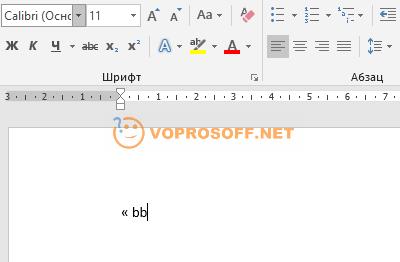
Также можно вставить «ёлочку» через интерфейс без использования клавиатуры. Для этого:
- Перейдите на вкладку «Вставка» в меню сверху.
- Нажмите на иконку «Символ» в правом верхнем углу окна.
- Нажмите на кнопку «Другие символы».
- В списке «Набор:» выберите «Знаки пунктуации».
- Найдите в списке «ёлочку» и нажмите на нее.
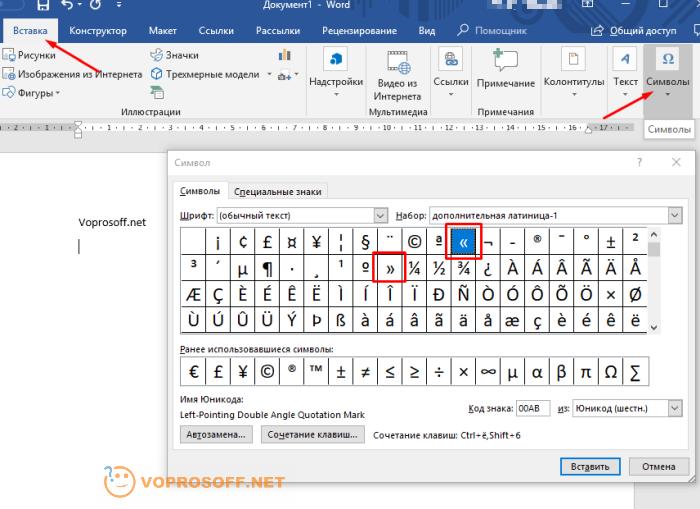
Ставим «ёлочки» в любых приложениях
Для вставки «ёлочки» в браузере или любом другом приложении, действуйте по инструкции:
- Включите кнопку Num Lock. На любой современной клавиатуре есть индикатор, который загорается, когда режим Num Lock включен.
- Зажмите кнопку Alt и наберите на цифровой клавиатуре (она справа, правее стрелок) 0171, отпустите Alt. Будет напечатана открывающая кавычка.
- Повторите предыдущие действия, но наберите 0187 для вывода закрывающей «ёлочки».

Если у вас нет цифровой клавиатуры, воспользуйтесь вторым способом, для его использования клавиатура не нужна.
Нажмите на лупу рядом с кнопкой «Пуск» и напишите в строке поиска «Таблица символов», нажмите на появившемся в результатах поиска приложении:
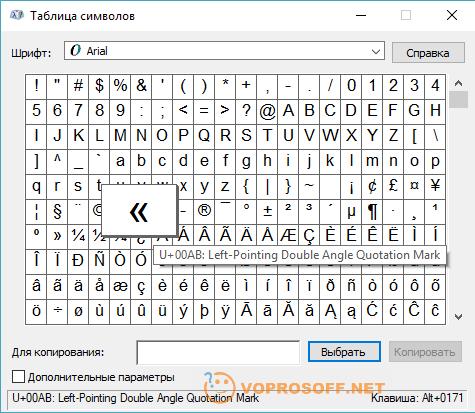
Нажмите на «ёлочке», и она появится в тексте.
Вариант для мобильного телефона Android
Большинство клавиатур Android позволяют выбрать тип кавычек, для этого удерживайте палец на кнопке с кавычкой до появления всплывающего окна:
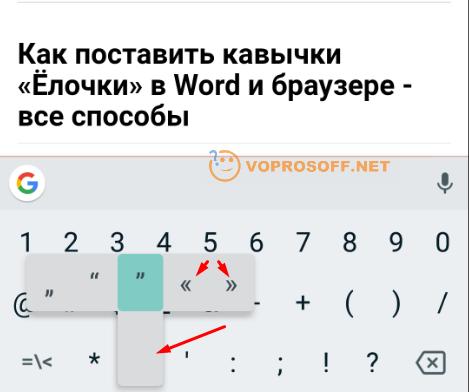
Если ваша клавиатура не предоставляет такую возможность, вы всегда можете ее заменить на любую другую, установив ее из Google Play. Рекомендую попробовать GBoard или Hacker’s keyboard, это очень удобные и функциональные клавиатуры.
Если вы привыкли к своей клавиатуре и не хотите ее менять, но она не позволяет ставить «ёлочки», то есть альтернативный способ:
1. Установите приложение Шаблоны из Google Play, оно бесплатное и не содержит рекламы:

2. Войдите в него, нажмите на кнопку «Новая фраза»:
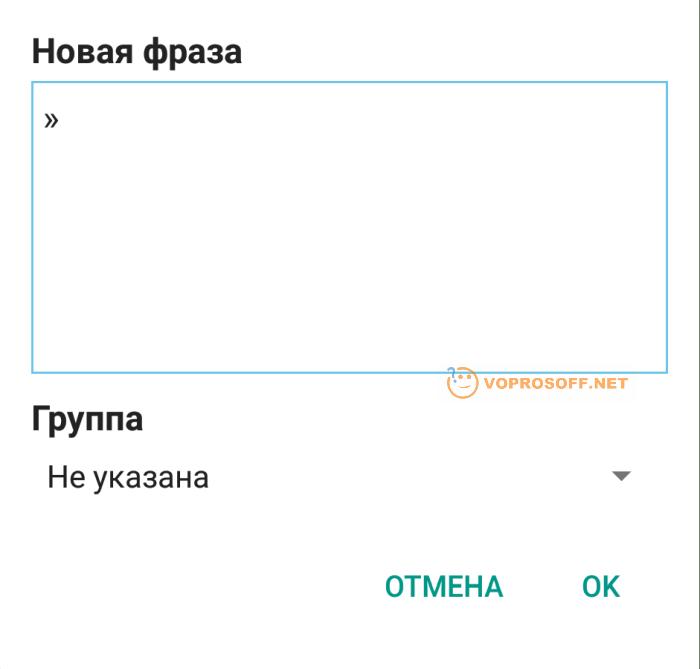
3. Скопируйте открывающую «ёлочку» из текста этой статьи и нажмите «ОК».
4. Повторите добавление фразы с закрывающей.
Теперь, когда вам необходимо поставить «ёлочки» на телефоне Android, потяните сверху шторку-меню и выберите там приложение «Шаблоны», оно всегда будет висеть в уведомлениях. Выберите нужную «ёлочку» и нажмите на нее. После этого вы автоматически вернетесь в исходное приложение, и «ёлочка» будет вставлена последней в набираемом тексте.
Когда можно ставить «ёлочки» вместо обычных кавычек
По правилам русского языка, в первую очередь в текстах необходимо использовать именно кавычки «ёлочки», а не «лапки» («»»). Если же внутри цитаты или названия, которое уже в кавычках, есть еще одни кавычки, то в этом случае необходимо использовать «лапки». Конечно, это правило не является строгим и многие его не соблюдают. Но согласитесь, с «ёлочками» текст выглядит красивее.
Если у вас остались вопросы или нужны уточнения, обязательно напишите комментарий ниже. Я отвечаю оперативно и всегда.
Каждый раз, когда вы делитесь этой статьей в социальной сети, ее автор становится немного счастливее! Пожалуйста нажмите на одну из кнопок выше!
Все категории
- Фотография и видеосъемка
- Знания
- Другое
- Гороскопы, магия, гадания
- Общество и политика
- Образование
- Путешествия и туризм
- Искусство и культура
- Города и страны
- Строительство и ремонт
- Работа и карьера
- Спорт
- Стиль и красота
- Юридическая консультация
- Компьютеры и интернет
- Товары и услуги
- Темы для взрослых
- Семья и дом
- Животные и растения
- Еда и кулинария
- Здоровье и медицина
- Авто и мото
- Бизнес и финансы
- Философия, непознанное
- Досуг и развлечения
- Знакомства, любовь, отношения
- Наука и техника
![]()
1
Как поставить кавычки на смартфоне?
Кавычки на смартфоне как напечатать?
3 ответа:
![]()
1
0
Вам какие? Такие «»? Или «» такие?
Оба варианта на оригинальной предустановленной клавиатуре Гугл на Андроиде ставятся удержанием русской «М», или английской «V», в английском потому что нет «красивых» кавычек вообще, только «убогие».
«Убогие» есть ещё на клавише ?123.
![]()
1
0
Если у Вас смартфон на платформе IOS, то можно выбрать 2 вида кавычек: при переходе на русский алфавит и нажимая на кнопку «123», ставятся такие как « », а при переходе на английский выглядят таким образом — “ ”. На самсунге же при обоих случаях кавычки такие — “”.
![]()
1
0
Чтобы на смартофоне набрать значок кавычки, например в текстовом СМС-сообщении или в сообщении в социальных сетях, необходимо на выпадающем меню клавиатуры нажать клавишу ?123
Появится меню клавиатуры для набора цифр и знаков. Выбрать значок » и набрать его в начале и конце выделяемого кавычками текста.
Читайте также
![]()
Сайта торговой сети «Евросеть». Некоторые действия на этом сайте можно сделать только используя мышь. При открытии сайта с телефона, шрифты очень мелкие, приходится постоянно масштабировать, а многие действия выполняются намного медленнее, чем если бы сайт был открыт с полноценного компьютера. Также, часто бывает, что при открытии сайта через мобильный интернет от оператора, а не по Wi-Fi, неправильно определяется город, в котором я нахожусь, и приходится тратить значительное время на то, чтобы сменить его на сайте.
![]()
Наилучший вариант, по моему личному мнению: чехол под размер смартфона из мягкой ткани со шнурком для ношения на шее. Побочный эффект: если смартфон достаточно массивный, то в чехле на шнурке его носить будет не очень комфортно. Примерная цена в обычных магазинах от 500 — 600 рублей
Вариант 2: сумка через плечо (в современных моделях бывают внутренние (это важно, для защиты от кражи) карманы под такие устройства). Примерная цена — от 1000 — 2000 рублей.
![]()
Согласна с ответом Чупахиной Татьяны Борисовны, что лучше всего носить смартфон в сумочке.
К тому же, девушки не всегда носят такую одежду, где есть карманы.
Предположим, летом девушка в платье или юбочке.
Ну, куда положить телефон? Кроме как в мини-сумочку. Или в обычную дамскую сумочку. Не в руках же его носить…
Мне муж тоже не так давно, тоже подарил огромный смартфон, я тоже ношу его с сумочке.
При необходимости достаю.На работе, он конечно же лежит на моем столе.
А вот в кармане полушубка или джинсах нет возможности его носить.Кармашки небольшие. И будет весьма обидно, если смартфон вылетит и разобьется.Или его вытащат в метро (к примеру).
![]()
Очень просто!
Продать смартфон, в вырученным деньгам добавить еще и купить проектор.
![]()

LTE насколько я помню это даже неполная 4G сеть. Сейчас в 2019 прошло собрание и в 2020 году необходимо в тестовом режиме запустить сети 5G на частотах 27 ГГц, известно что это должно произойти в Москве, Санкт-Петербурге, Томске, Казани, Екатеринбурге и др. Если развернут 5G то в телефонах необходимо я думаю менять антенный модуль, возможно в топовых моделях у Apple и Samsung производители что-нибудь придумают, хотя это не выгодно фирмам, ведь лучше продать новые с 5G чем выпускать под замену только модули для 5G. Так же скорее всего если модули заменят то необходима будет новая прошивка, а на разработку прошивки тоже необходимо выделать деньги и трудозатраты. Так что думаю шансы есть у обладателей Apple, остальным придется покупать новые смартфоны. 5G по сути будет необходима для Интернета вещей для производств или тем кто хочет обмениваться огромными файлами весом в несколько гигабайт, а со всем остальным справится LTE(4G). 5G это будет слоеный пирог в ней и 3G, 4G и разные слои сети. В Америке формирует 5G фирма Nokia, как и в России Nokia заключила контракт с МТС по развитию и внедрению 5G в России.

